由于使用群二维码和企微活码建群拉人时,群聊人数一达到上限就需要员工手动替换群二维码,效率较低。
微伴的自动拉群可以将多个群二维码或企微活码生成一个活码,仅用一个活码就能够将客户全部导入群聊中。企业可选择设置客户入群前是否必须先添加员工,即可以帮助企业把客户沉淀在企业微信中,防止客户退群即流失客户;又可以根据不同情况下设置客户入群路径,保证最大效率促使客户入群。
企业需要将大量客户导入企业微信生态时,可以使用自动拉群,比如在微信公众号、微博、线上商城等线上平台开展福利活动时,利用微伴自动拉群功能,自动批量建群。
可根据企业的营销目的,自行选择不同的入群方式:
超级管理员、管理员——可管理全部自动拉群;
部门管理员——可管理部门自动拉群;
普通员工——不可管理。
使用 自动拉群 前,需要配置 营销席位。
配置步骤如下:
1、进入【微伴后台】>【配置中心】>【席位管理】。
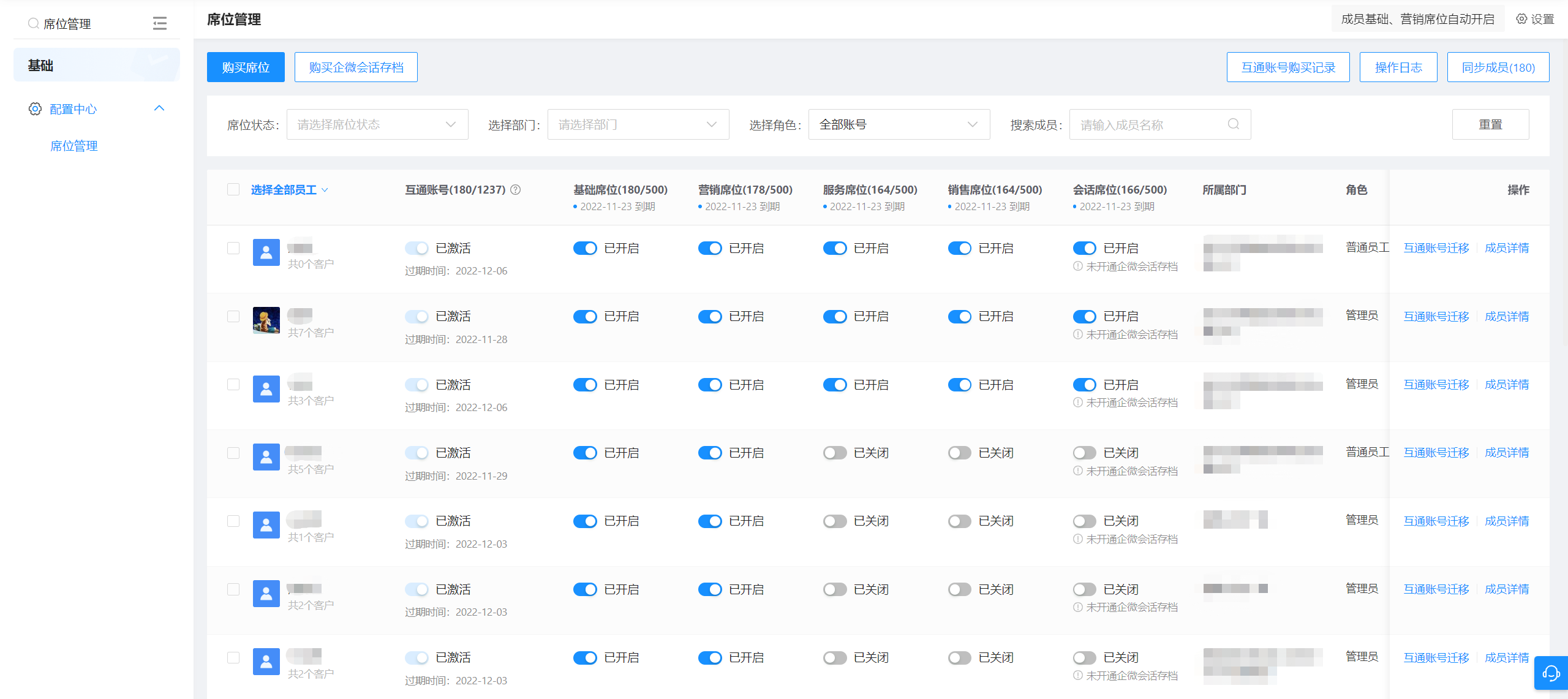
2、点击【购买席位】,勾选【营销扩展包】,核对订单信息,进行提交,也可扫码联系微伴专属服务人员进行开通。
(温馨提示:注意手机的来电/短信提醒)
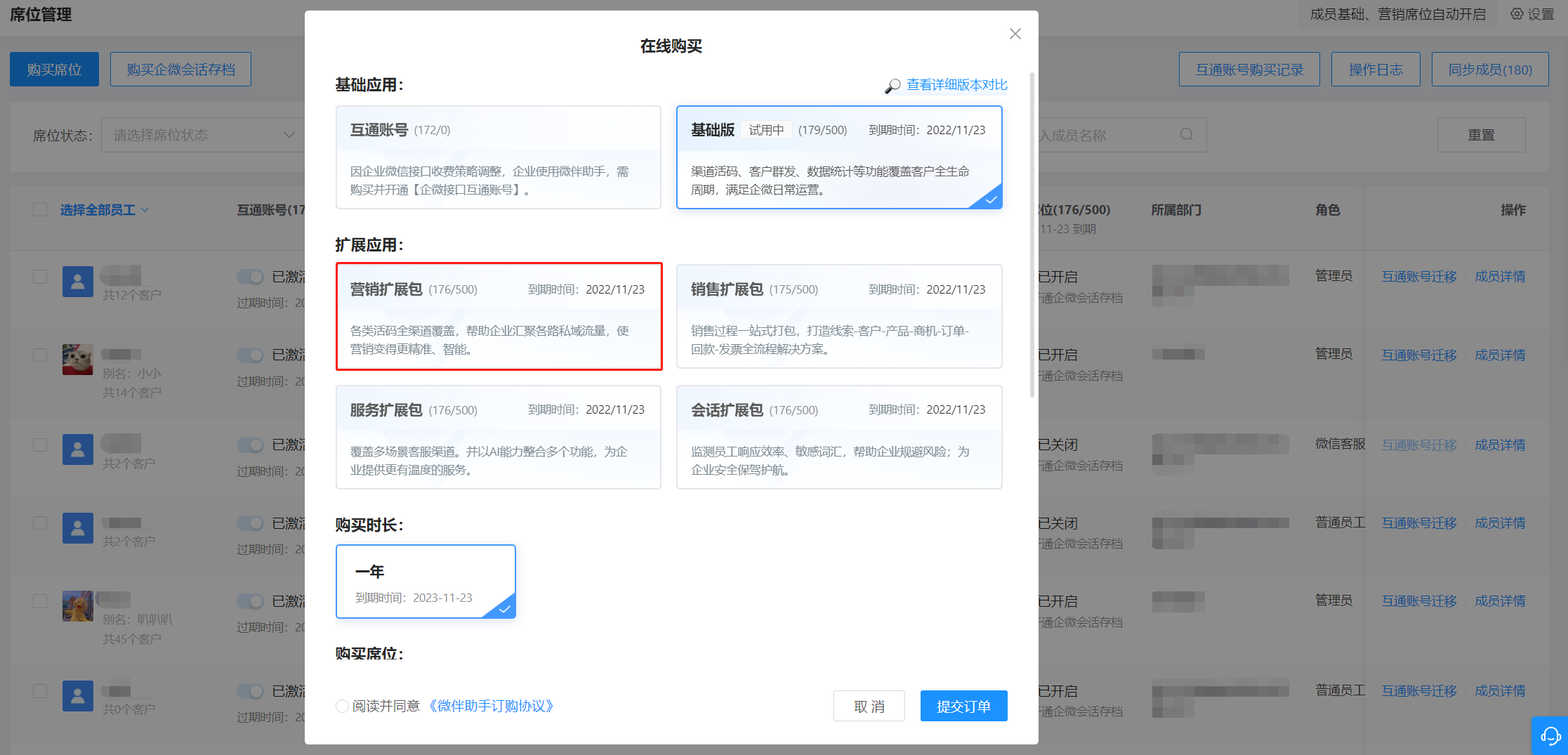
3、超级管理员、管理员可在【席位管理】为企业成员开启席位,开启后可进行使用该功能。
进入【微伴后台】>【营销】>【企微活码】>【自动拉群】,点击【新建拉群】;
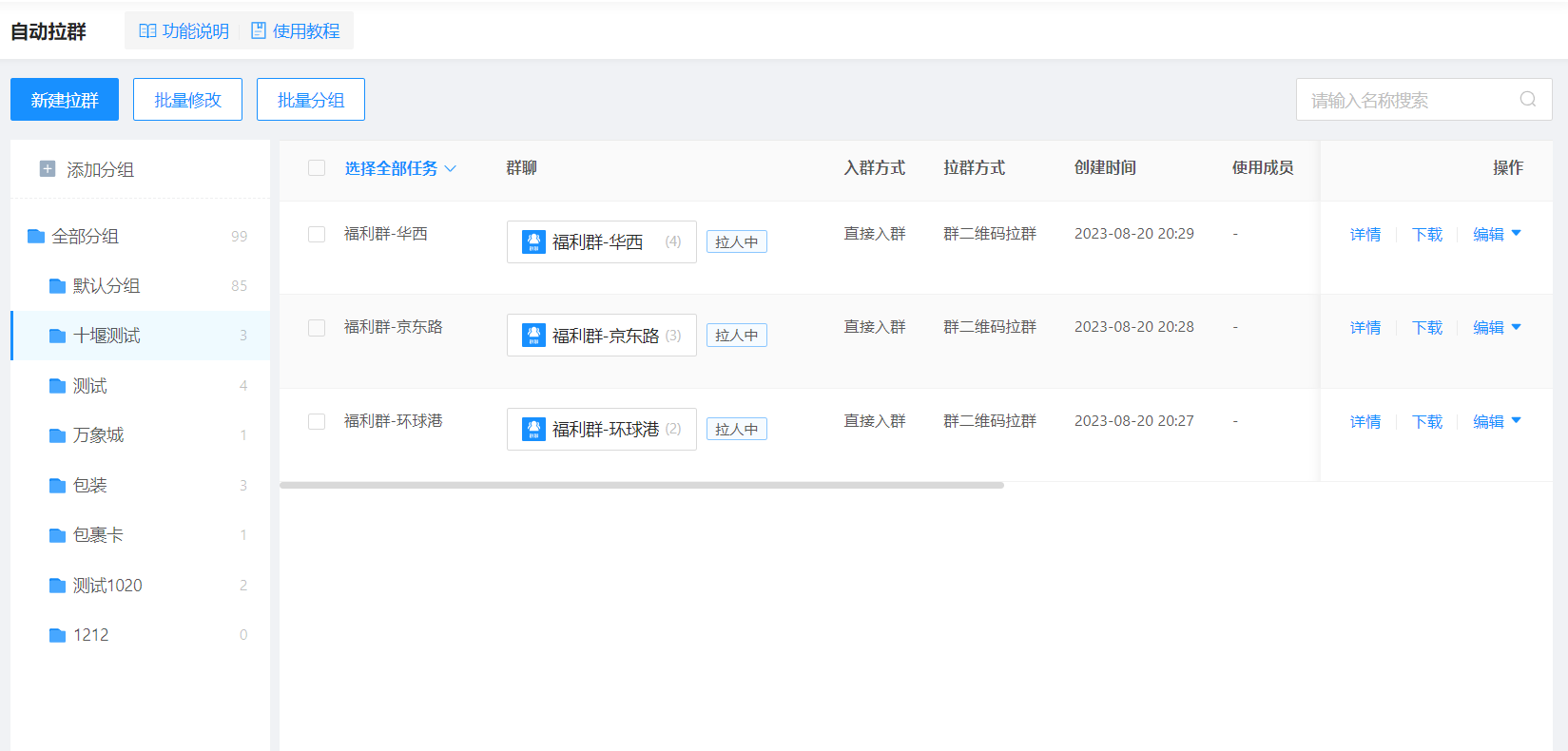
(1)客户入群设置
根据企业需求可在创建时,自行选择客户入群方式,以及拉群方式;选择后对应不同的创建信息编辑内容,创建活码即可。
a. 入群方式
需添加员工:扫码添加员工,员工发送群二维码,再扫码入群,有效沉淀客户;
直接入群:不添加员工,入群链路短,效率高;
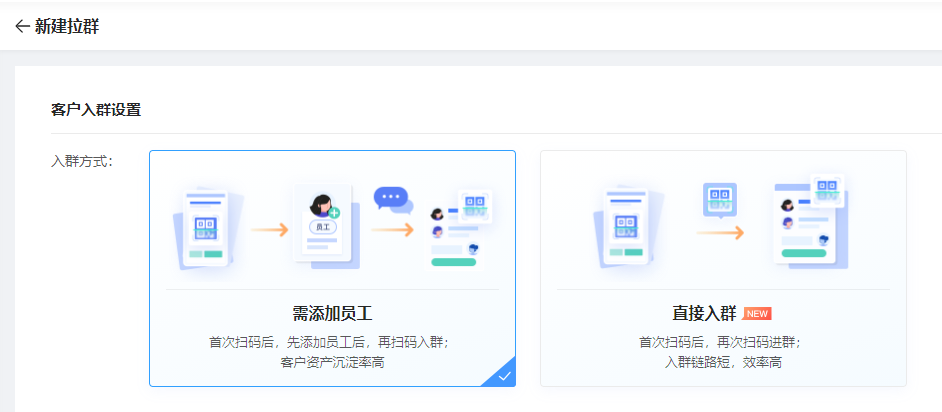
b. 拉群方式
群二维码拉群:在企微移动端【发起群聊】所创建的群,外部群(可以有微信客户)人数500 人,但是二维码7天有效,需要更换;

企微活码拉群:企业管理员在企微后台/微伴后台中创建,可以绑定5个群聊,一个群聊可容纳500人;客户扫码后将随机加入不同群聊,且二维码永不过期;
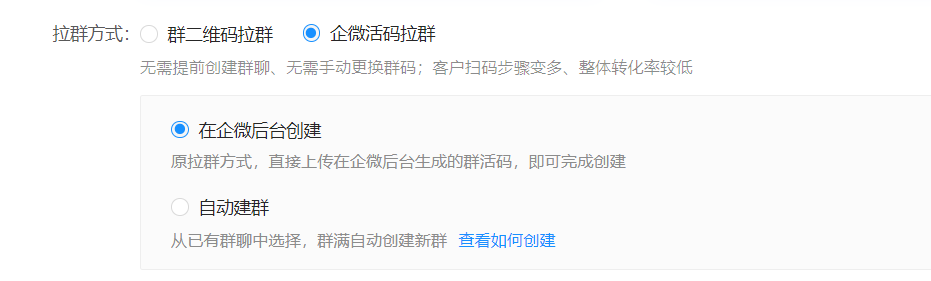
(2)基础信息
二维码名称:仅企业内部可见,不会展示给客户;
选择分组:可将不同渠道的二维码分组进行分组管理;
使用人员:客户扫描二维码时添加的员工;
员工添加上限:设置每个员工能够添加的客户上限;
备用员工:当活码中所有员工均不可接待时,将分配客户给备用员工;
好友验证:开启后,客户扫码添加员工时,需要员工手动通过(建议不开启);
标签:客户扫描二维码添加员工后,可被打上设置的标签;
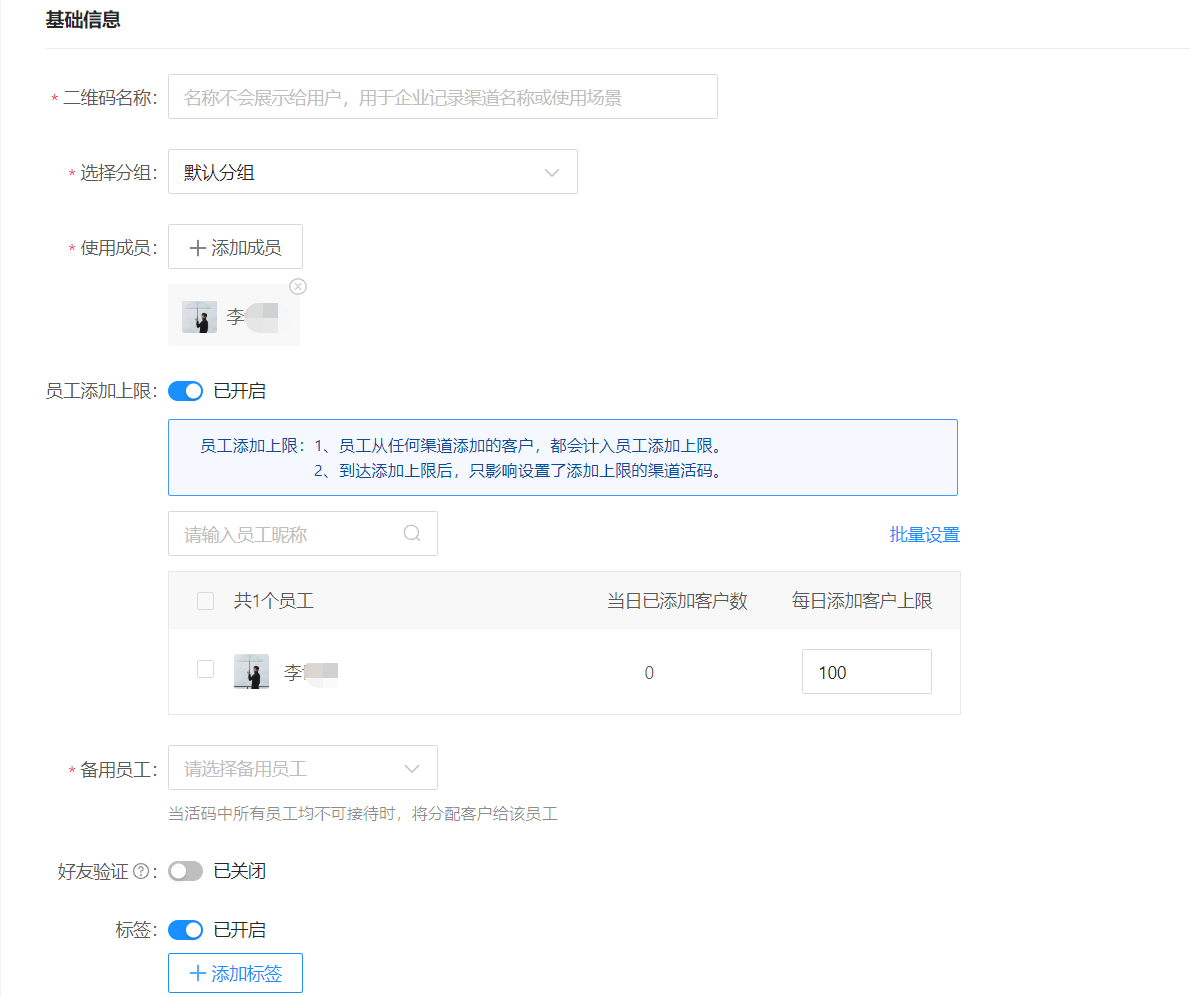
(3)设置群消息
入群引导语:该引导语将在客户添加客服时发送,用于引导客户入群;
添加群聊:选择群聊和该群聊的二维码( 若群内添加了小助理机器人,请将【人数上限减1】,否则可能会导致拉群失败)
如果客户人数较多,可以点击【选择群聊】继续添加群聊,客户将按添加顺序入群;
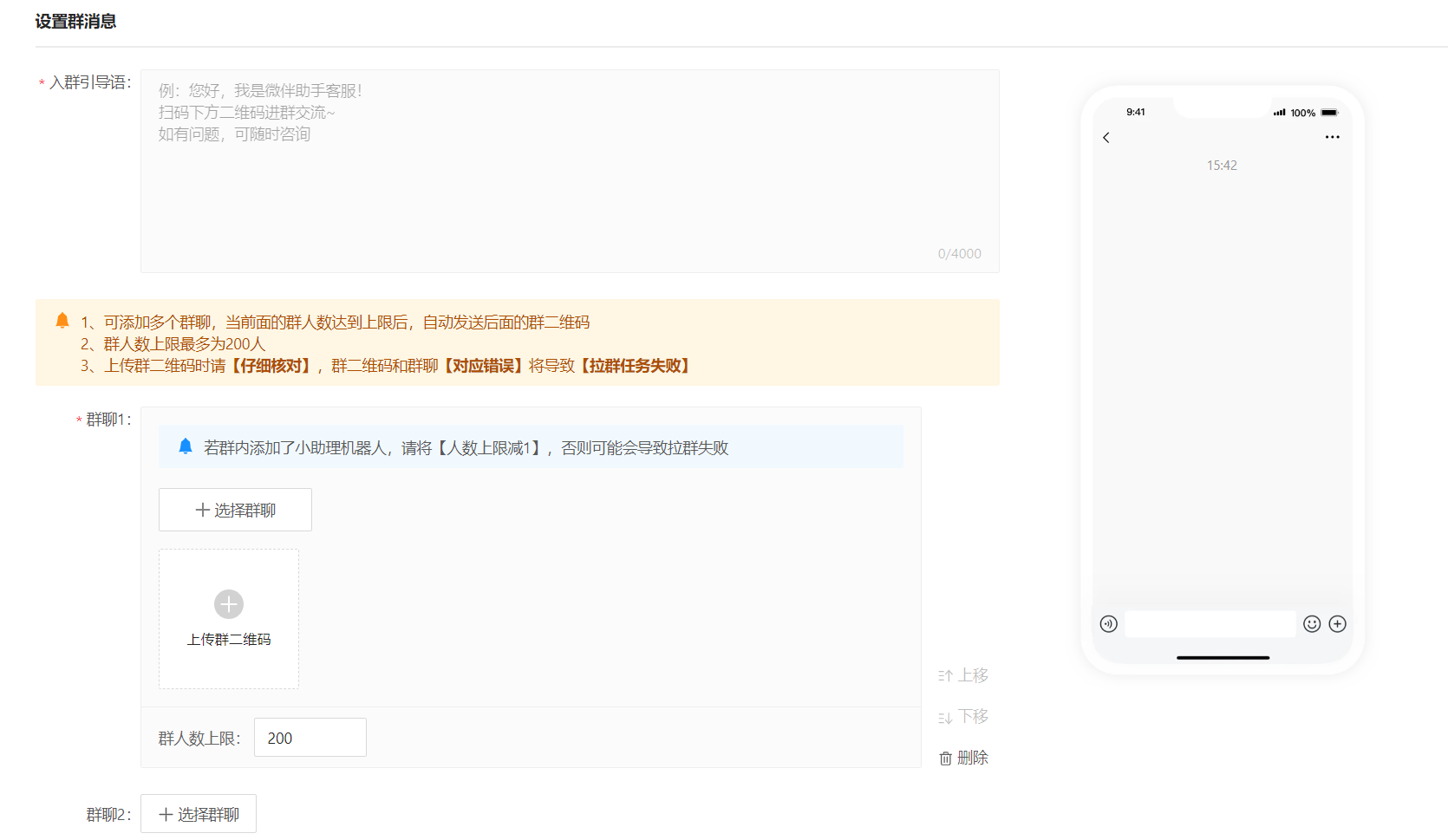
(4)功能设置
如果需要更换活码样式,可以点击更换头像,上传图片;

以上操作完成后,点击创建活码即可创建成功。
在首页可点击任意任务对应的详情,查看该二维码的基础信息以及群设置内容,还可以直接在该页面下载/修改二维码;
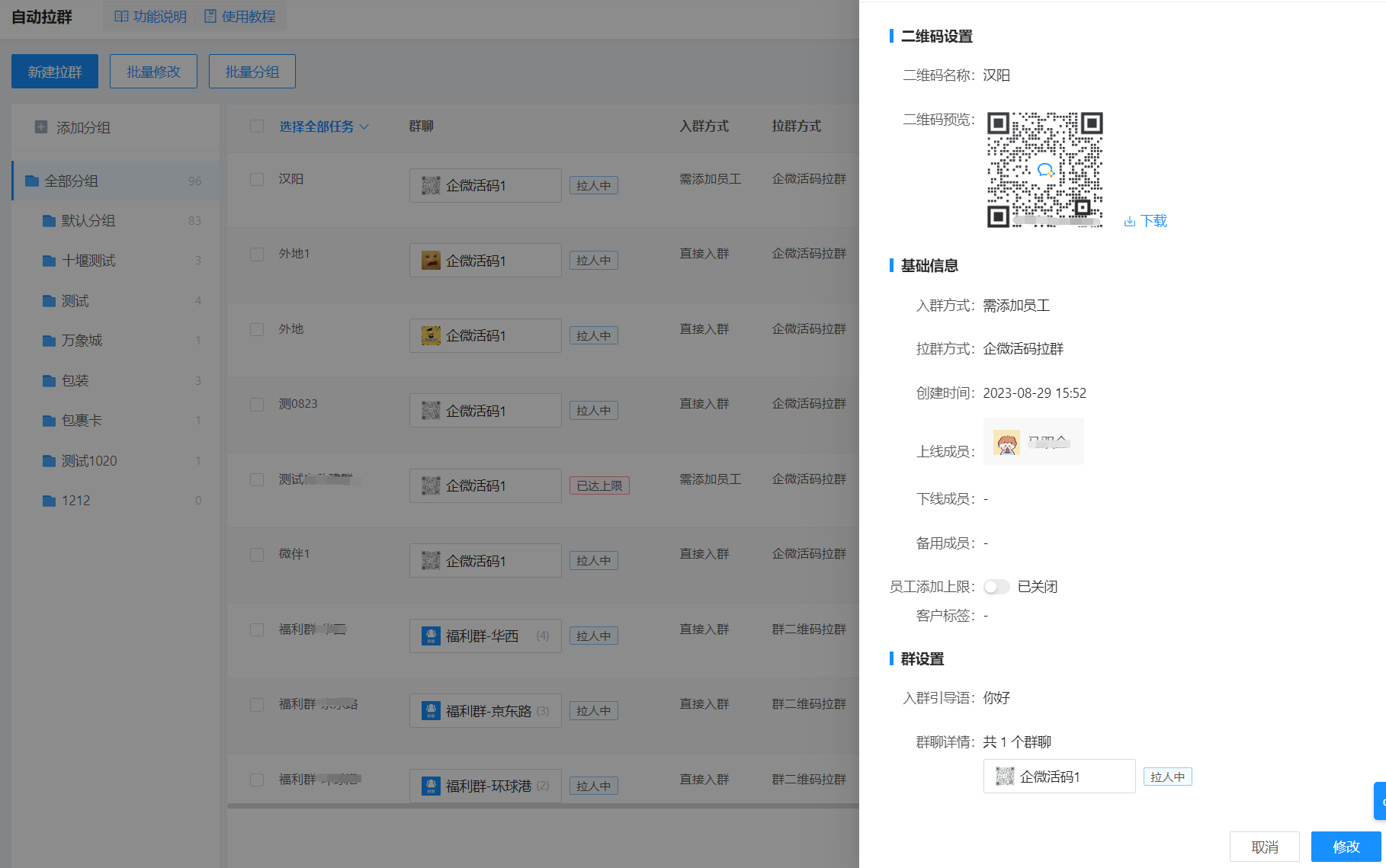
在自动拉群首页中点击【下载】,可将活码下载下来,投放使用;
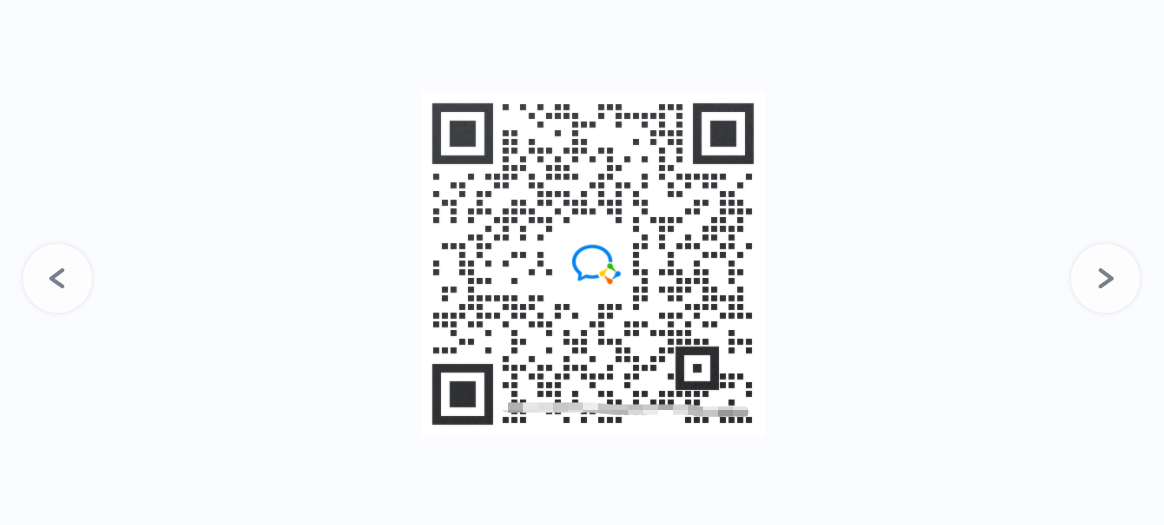
a、修改活码
需要修改信息时,点击页面的【编辑】,进行修改/删除;一旦删除,在拉人的群聊会停止拉人,且数据不能恢复;
删除前,请确认该活码是否在微伴其他功能中使用(比如门店活码等),如果正在其他功能中使用,则无法删除;

注意:如果需要修改,不能在【选择群聊】处删除显示在“拉人中”的群聊;如果想要停止该群拉人,可以点击停用;
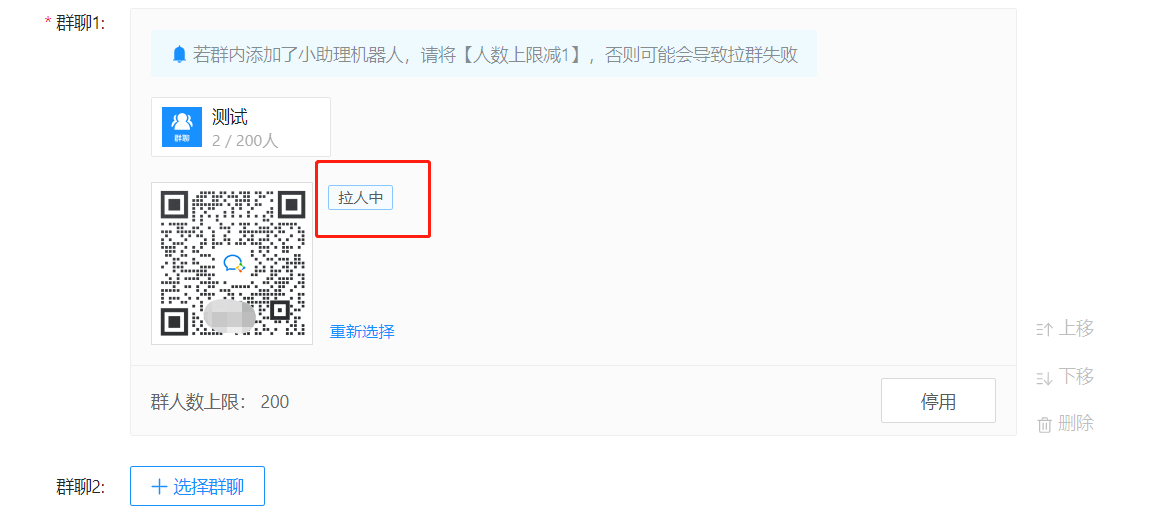
如果需要调整群聊顺序,只能对显示“未开始”的群聊进行操作;
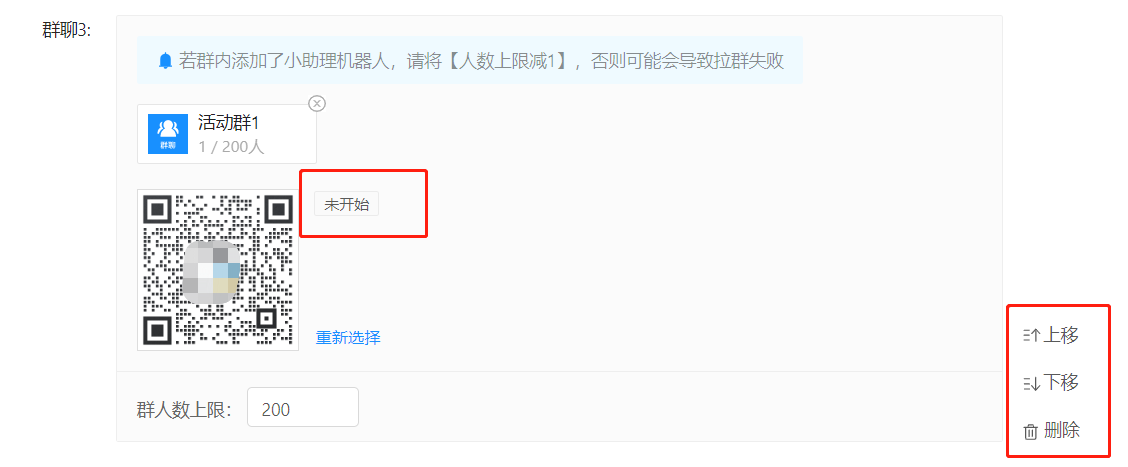
b、批量修改活码
选择需要进行批量设置的二维码,再点击批量修改/分组,可对选中的二维码进行管理
(注意:“直接入群”类活动无法批量修改);
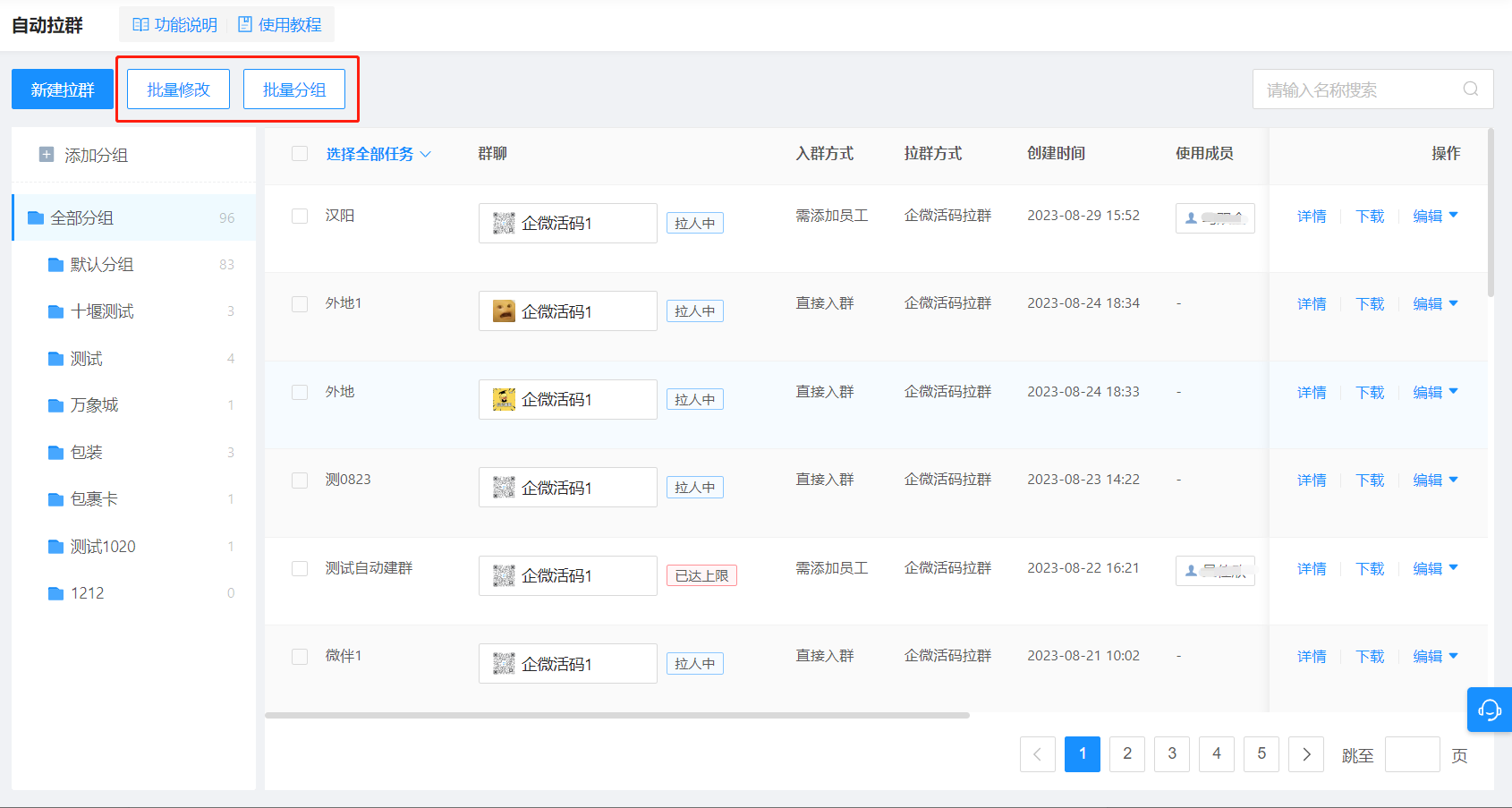
批量修改:可重新选择使用人员,及备用成员,选择是否开启员工添加上限、好友验证、标签三个位置的按钮;
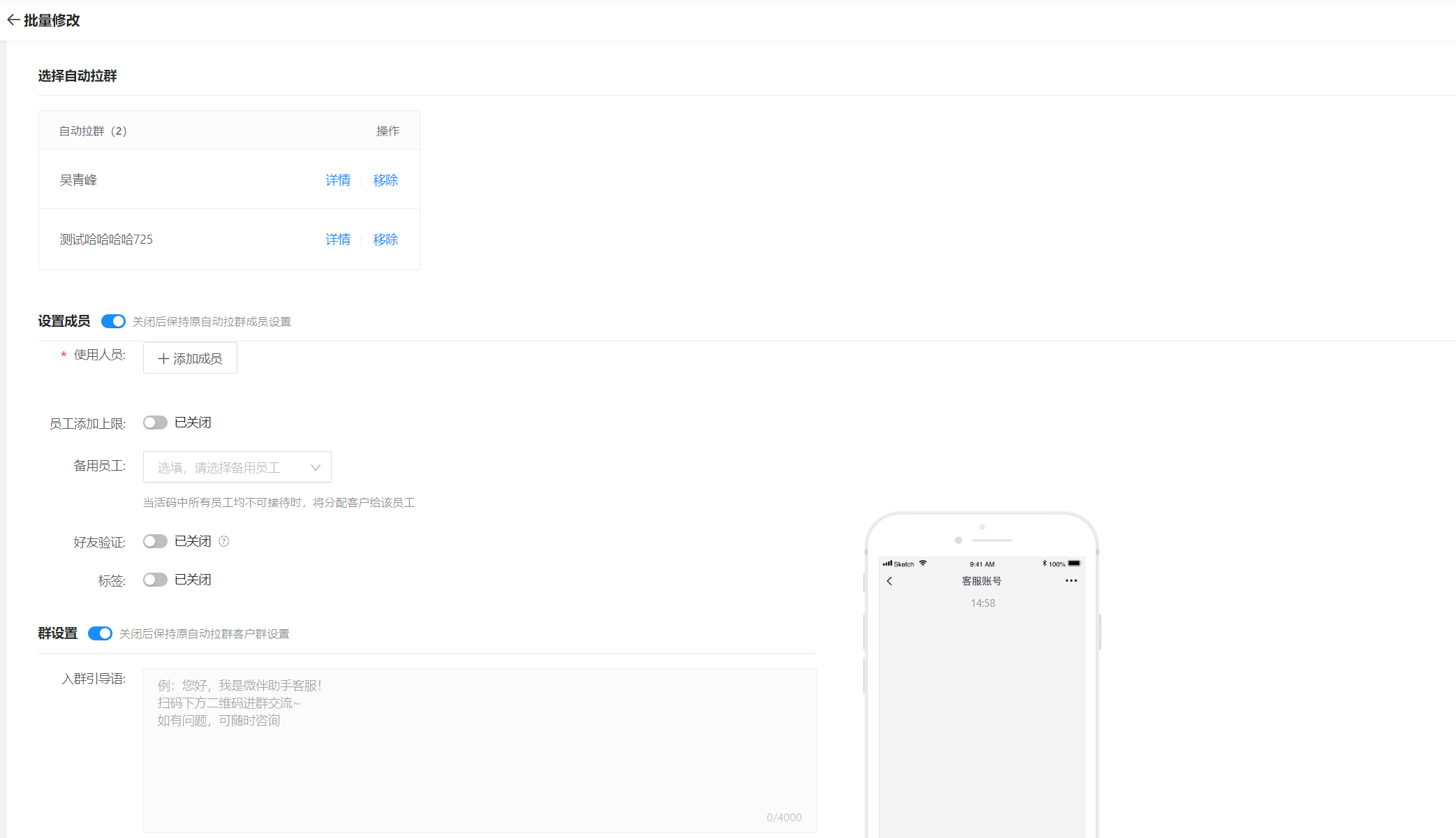
批量分组:选择需更换分组的二维码,点击勾选按钮,既可将所选二维码转移到对应分组;
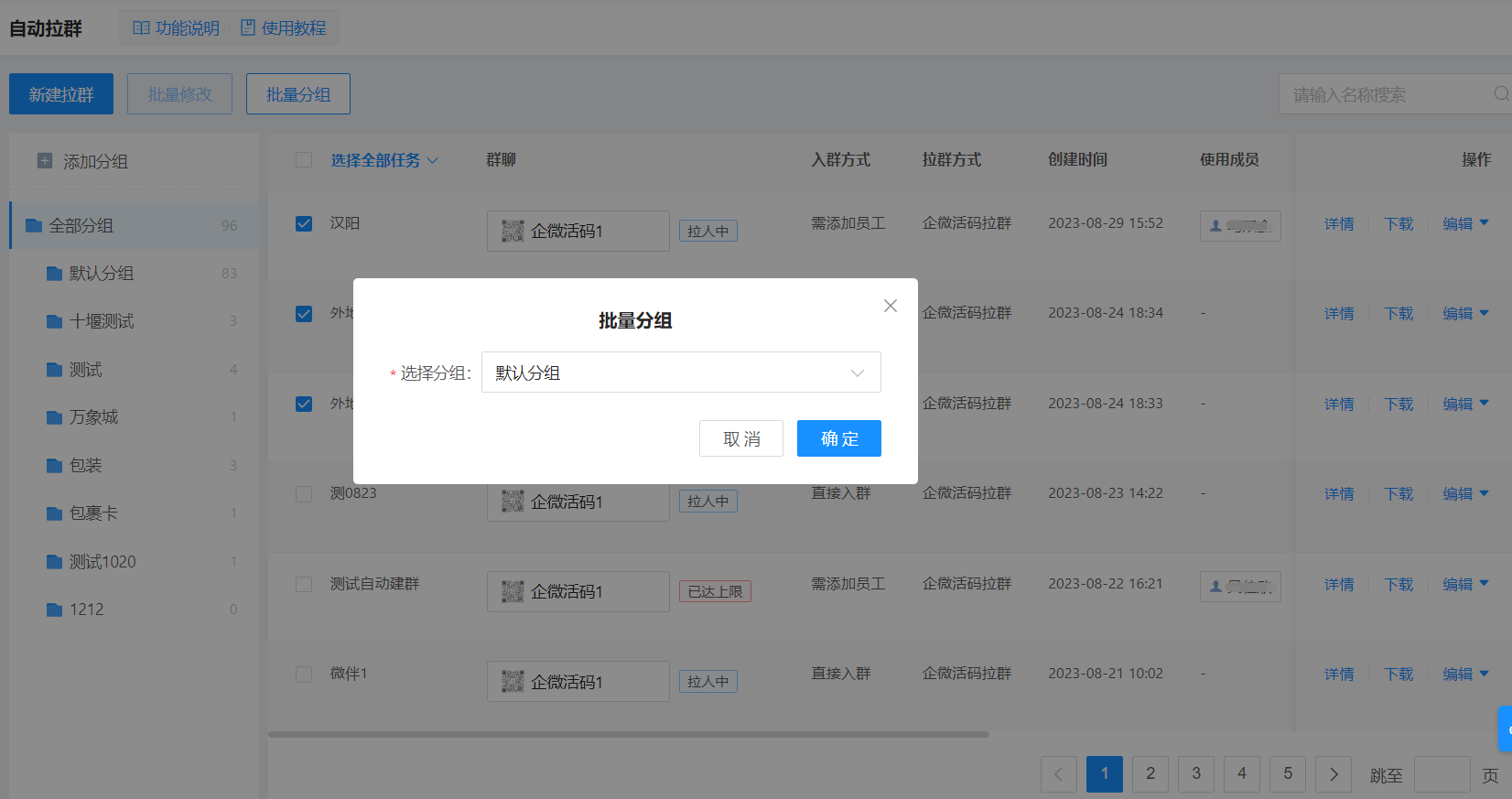
1、群聊中上传的群二维码与选择的群聊需保持一致,上传群二维码时请仔细核对,不一致时,会导致拉群失败;
2、不管是群聊二维码还是企微活码,群上限都是500,但只能扫码进200人,另外300人需要手动邀请哦~